Bạn có thường xuyên phải chuyển đổi qua lại giữa các ghi chú trong ứng dụng Ghi chú trên iPhone để kiểm tra thông tin quan trọng? iOS 18 đã bổ sung một tính năng mới giúp đơn giản hóa quy trình này, cho phép bạn truy cập các ghi chú gần đây chỉ với vài thao tác chạm. Đây là một cải tiến đáng giá cho những ai muốn tối ưu hóa trải nghiệm quản lý ghi chú.
Tính năng “Ghi chú gần đây” trên iOS 18: Sự cải tiến đáng giá
Ứng dụng Ghi chú trên iPhone là một công cụ mạnh mẽ với nhiều tính năng hữu ích, từ quét tài liệu cho đến tạo danh sách kiểm tra. Tuy nhiên, trước đây, nếu bạn muốn mở một ghi chú được tạo gần đây khi đang ở trong một ghi chú khác, bạn buộc phải thoát khỏi ghi chú hiện tại, quay lại danh sách ghi chú và cuộn hoặc tìm kiếm thủ công.
Đối với những người thường xuyên phải chuyển đổi giữa các ghi chú để tham khảo chi tiết quan trọng, việc này có thể rất tốn thời gian. May mắn thay, với bản cập nhật iOS 18, ứng dụng Ghi chú đã được nâng cấp, cho phép bạn xem các ghi chú gần đây mà không cần rời khỏi ghi chú hiện tại.
Hướng dẫn chi tiết cách truy cập Ghi chú gần đây trong ứng dụng Ghi chú
Để tận dụng tính năng “Ghi chú gần đây” trên iOS 18, bạn chỉ cần thực hiện các bước đơn giản sau:
- Mở bất kỳ ghi chú nào trong ứng dụng Ghi chú.
- Chọn biểu tượng ba chấm ở góc trên cùng bên phải màn hình.
- Chọn Ghi chú gần đây từ các tùy chọn trong menu thả xuống.
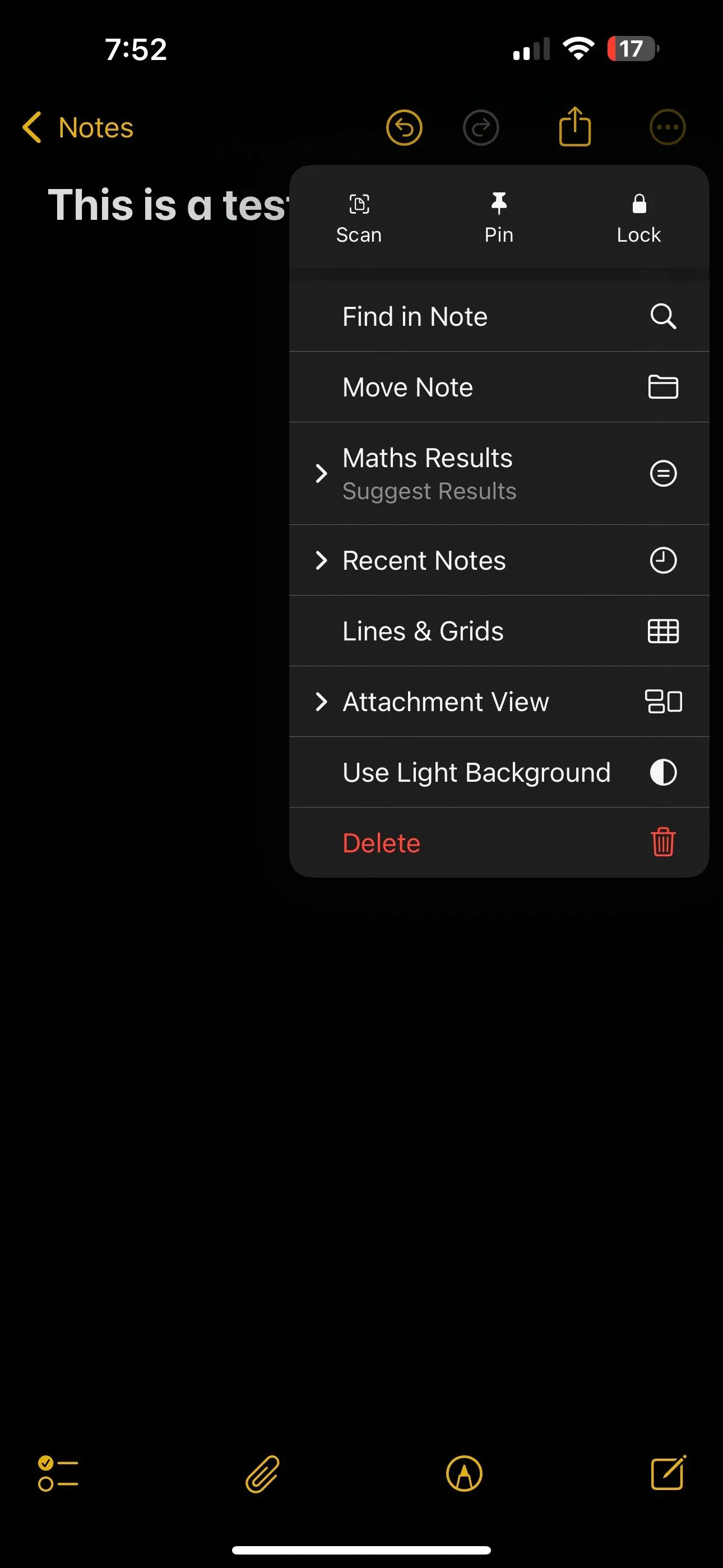 Giao diện menu ba chấm hiển thị tùy chọn "Ghi chú gần đây" trên ứng dụng Ghi chú iOS 18
Giao diện menu ba chấm hiển thị tùy chọn "Ghi chú gần đây" trên ứng dụng Ghi chú iOS 18
Một danh sách các ghi chú bạn đã xem hoặc tạo gần đây sẽ xuất hiện. Nhấp vào bất kỳ ghi chú nào trong danh sách này sẽ cho phép bạn chuyển đổi ngay lập tức đến ghi chú đó, giúp tiết kiệm đáng kể thời gian tìm kiếm và tăng hiệu suất làm việc.
Cách xóa lịch sử “Ghi chú gần đây” trên iPhone
Dù là vì lý do riêng tư hay đơn giản là để loại bỏ các ghi chú không còn liên quan khỏi danh sách, bạn cũng có thể dễ dàng xóa danh sách “Ghi chú gần đây” khi sử dụng ứng dụng Ghi chú trên iPhone. Quy trình thực hiện cũng tương tự:
- Mở bất kỳ ghi chú nào trong ứng dụng Ghi chú.
- Chọn biểu tượng ba chấm ở góc trên cùng bên phải màn hình.
- Chạm vào Xóa Menu (Clear Menu) bên dưới danh sách các ghi chú gần đây của bạn.
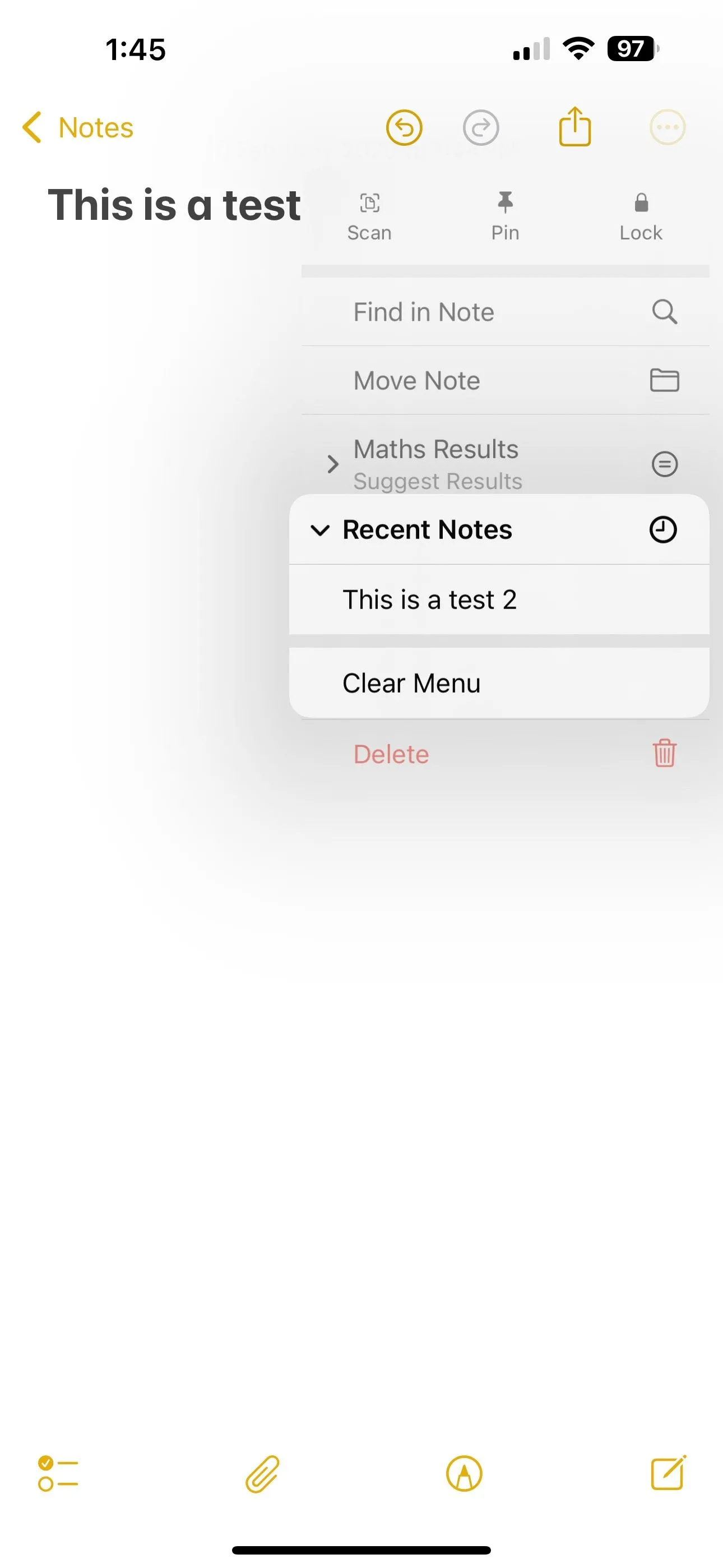 Tùy chọn "Xóa Menu" nằm dưới danh sách "Ghi chú gần đây" trong ứng dụng Ghi chú iPhone
Tùy chọn "Xóa Menu" nằm dưới danh sách "Ghi chú gần đây" trong ứng dụng Ghi chú iPhone
Thao tác này sẽ xóa danh sách các ghi chú, nhưng lưu ý rằng mọi ghi chú bạn thêm hoặc mở sau đó sẽ tiếp tục xuất hiện lại trong menu “Ghi chú gần đây”.
Tính năng “Ghi chú gần đây” tuy không phải là một sự thay đổi mang tính đột phá, nhưng nó là một bổ sung nhỏ nhưng cực kỳ hữu ích, đơn giản hóa việc chuyển đổi giữa các ghi chú và tiết kiệm thời gian đáng kể. Hãy thử trải nghiệm tính năng này trên iOS 18 và khám phá cách nó có thể cải thiện quy trình làm việc của bạn.
Nếu bạn có bất kỳ câu hỏi nào về cách sử dụng tính năng “Ghi chú gần đây” hoặc muốn chia sẻ những thủ thuật ứng dụng Ghi chú hữu ích khác, đừng ngần ngại để lại bình luận bên dưới nhé!